-Метки
-Рубрики
- мои работы (580)
- это интересно (258)
- поэзия (117)
- рамки (59)
-Стена

| БЛОНДИНКА_В_НЕТЕ написал 08.03.2009 19:14:34: С праздником мамуля!!)))
|

| _ написал 08.03.2009 19:06:21: С праздником мои дорогие любимые читательницы. Счастья вам ,любви ,доброты! вы самые красивые,любимые,помните это.
|
-Подписка по e-mail
-Поиск по дневнику
-Друзья
Друзья оффлайнКого давно нет? Кого добавить?
--Kitten--
06Leka
Alexeevna
babs-babs
BraveDefender
CAPRICE_des_DIEUX
Dany_kleine_Welt
Defne_Design
dikulya67
DiZa-74
Edelweiss_S
Inzigo
IrchaV
Irianna
Legionary
litysik
MAGNOLIYA-SPb
Mark55
NATALI-NG
nesabudka
ORLI
Paloma_Blanka
Panter_Woman
svtusik555
SYarina
t_calypso
Tanja_Boitcova
Tatiana_Goroshko
tinarisha
ValeZ
volkovagp
VolshebnicaS
Алла_Кощеева
белка28
Вечерком
Волшебная_графика
Душица
Инноэль
Курганка
Лариса_Гурьянова
Натали__
Натулек71
Небом_хранимая
Николай_Кофырин
Нина_Гуревич
Оглянись_Вокруг
сергей_светлый
Сливо4ка
Татьяна-_Косухина
Татьянка-Ижевчанка
-Постоянные читатели
06Leka Agnes1 Alexeevna Anre-66 Anushka_M BELLA_DIDO BelayaLiliya Dreamere EgoEl GanikoZ KIRINUSHKA KNataliV Katrin_Z LVN LebWohl Linda53 MAGNOLIYA-SPb MilayaDrakosha Miniatyura NATALIU Nadezhda55 Natali195 Panter_Woman SYarina Sep4ra SvetlanaT Tatyana57 milana07 nel3146 nesabudka tomi9999 БлОнДа_Т_777 Вера_Мурашова Галина_Мелымко Инноэль Иришка-Манюшка Леди_Радость Людмила_48 Марианна-Осень Марина_Крухмалёва Мария1991 Надежда_Суслова Оксана_Просто Ольга_Сорокотягина Ольга_Хайруллина Ольга_из_Нарвы Схемы_и_темы Татьяна-_Косухина Эрмилинда елена_новогран
Записи с меткой урок
(и еще 78040 записям на сайте сопоставлена такая метка)
Другие метки пользователя ↓
corel видео дети дизайн женщина жизнь интересное картинки клип-арт клипарт красота кулинария легенда лица истории личное любовь мужчина музыка мысли нужное плагин плейкаст полезное поэзия рамка рецепт сказка тест умные высказывания урок уроки флеш флешка фоны фотошоп это интересно юмор
Эффект движения воды в программе Фотошоп |
Это цитата сообщения IrchaV [Прочитать целиком + В свой цитатник или сообщество!]
|
Метки: фотошоп урок |
Коллаж "С Днем рождения, родная!" |
Это цитата сообщения Mademoiselle_Viv [Прочитать целиком + В свой цитатник или сообщество!]
|
Метки: фотошоп урок |
хочу научиться!!!!!!!!!!!! |
Это цитата сообщения рисовандия [Прочитать целиком + В свой цитатник или сообщество!]
Кулинарная книга в скрап исполнении:)
Первый раз делала я кулинарную книгу:) Были конечно свои сложност-например подобрать ткань и обтянуть ей обложку ( надо было разработать свою методику). Сложность была еще и в том, что у меня хоть и трое детей,но кулинар я к сожалению так себе:) Поэтому я взяла бабушкину кулинарную книгу и подсмотрела названия разделов там:) А еще я первый раз отправляла заказ по почте, а потом ждала и переживала все ли доедет до адресата-но все закончилось благополучно, чему я очень и очень рада:))))Впрочем,что я тут все пишу и пишу,писатель из меня тоже так себе (вы наверное уже это заметили), перехожу к делу и вывешиваю фото:) Спасибо,что заглядываете ко мне и приятного вам просмотра:))
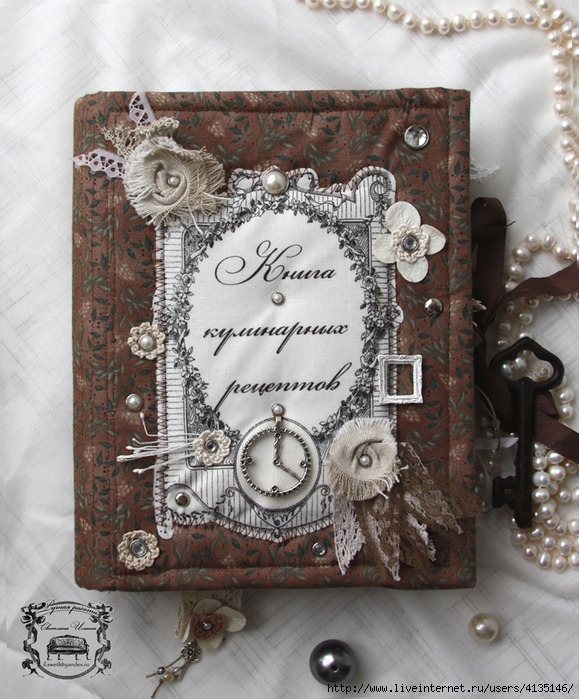









Первый раз делала я кулинарную книгу:) Были конечно свои сложност-например подобрать ткань и обтянуть ей обложку ( надо было разработать свою методику). Сложность была еще и в том, что у меня хоть и трое детей,но кулинар я к сожалению так себе:) Поэтому я взяла бабушкину кулинарную книгу и подсмотрела названия разделов там:) А еще я первый раз отправляла заказ по почте, а потом ждала и переживала все ли доедет до адресата-но все закончилось благополучно, чему я очень и очень рада:))))Впрочем,что я тут все пишу и пишу,писатель из меня тоже так себе (вы наверное уже это заметили), перехожу к делу и вывешиваю фото:) Спасибо,что заглядываете ко мне и приятного вам просмотра:))
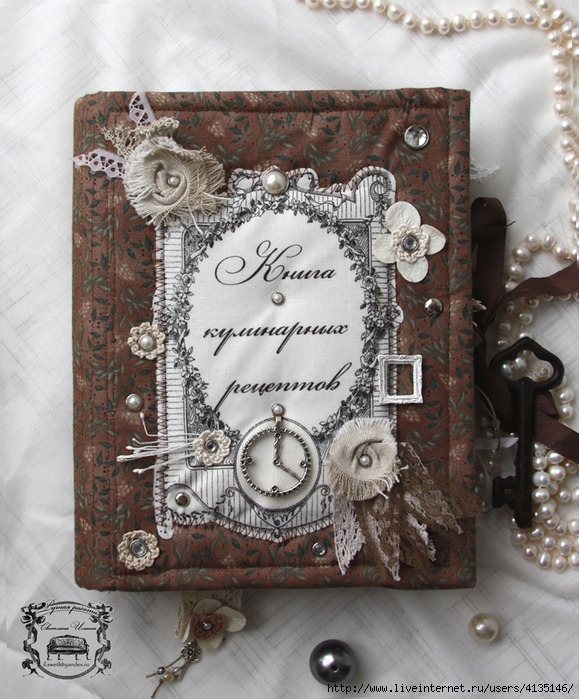









|
Метки: полезное урок |
Урок. Делаем коллаж Мечтаю о....Корел + Jasc Animation Shop |
Это цитата сообщения Mausinka [Прочитать целиком + В свой цитатник или сообщество!]

Урок требует сосредоточенности и внимательности! Более сложный вариант выложу позже.
|
Метки: corel урок |
Урок к коллажу White flowers/Белые цветы |
Это цитата сообщения Sabine_Astana [Прочитать целиком + В свой цитатник или сообщество!]
Коллаж по уроку ©webdesign by Lidia
|
|
Метки: corel урок |
Коллаж "К природе" |
Это цитата сообщения Mademoiselle_Viv [Прочитать целиком + В свой цитатник или сообщество!]
|
Метки: фотошоп урок |
Без заголовка |
Это цитата сообщения НИФРИТ_78 [Прочитать целиком + В свой цитатник или сообщество!]


Данный урок подготовлен для Вас командой сайта http://www.photoshop-master.ru

Способ 1
Для начала поработаем вручную.
Попробуем анимировать воду, уже имеющуюся в наличии.
Размер картинки примерно 1000х750pix.

Копируем слой и убираем всё лишнее – оставляем только воду. Делайте это как Вам удобнее и быстрее.

Делаем 3 копии слоя Вода (всего получается 4).
Теперь будем рисовать карту смещения для создания движения воды.
Открываем новый документ. Его размер примерно такой же, как и оригинальное изображение (ширина фотографии скалы, с которой я работала, примерно 1000pix – новый документ для карты смещения 1000х1000pix).

Сначала создаём часть волны любым удобным для Вас способом (1).
Копируем изгиб и постепенно заполняем всё пространство документа (2,3,4).
При помощи Трансформации-Перспектива (Transform-Perspective) создаём объём пространства (5).
От чего зависит степень искажения? От расположения линии горизонта, от удаленности объектов. В каждом случае индивидуально. Я сделала искажение по горизонтали больше 300%.
Обрезаем документ (Crop Tool).
Теперь нижнюю часть волн немного размоем (6). Я делала копию слоя, размывала её Гауссовым размытием, добавляла маску слоя и убирала эффект размытия на волнах у горизонта, а затем стирала четкие волны на исходном слое в нижней части. Можно использовать режим быстрой маски (Quick Mask Mode). Наложить черно-белый градиент, получить выделение и его размыть. Делайте так, как Вам удобно. Если получилось несколько слоев – слейте их вместе.
У нас получилось одна фаза движения волн.
Копируем полученный слой несколько раз, чтобы получить в итоге 4 слоя.
При помощи свободной трансформации увеличиваем каждый слой по вертикали, чтобы заполнить всё пустое пространство (просто тянем вниз).

Обрезаем документ (Crop Tool). И сохраняем каждый слой в отдельный файл где-нибудь «недалеко» на компе ))) в формате ___.psd. Всего получилось 4 psd файла. Я так их и назвала: 1, 2, 3, 4.
Возвращаемся к копиям слоя Вода основного рабочего документа.
Создаём выделение одного из слоёв (клик по иконке+Ctrl) и применяем фильтр Искажение-Смещение (Filter-Distort-Displace).

Размер вертикальных и горизонтальных смещений можно менять – поэкспериментируйте.
В открывшемся окне выбираем карту смещения под номером 1 (находим на компьютере место, где мы сохраняли файлы и выбираем нужный).
То же самое с другими слоями, выбирая следующую карту смещения – по очереди: 2, потом 3, потом 4.
Копии слоев с Водой, после применения фильтра, я так же назвала 1,2, 3 и 4.
Для анимации всё готово!
Открываем палитру анимации (Window-Animation).
1-ый кадр – слой воды 1
2-ой – слой воды 2
3-ий – слой воды 3
4-ый – слой воды 4
5-ый – слой воды 3
6-ой кадр – слой воды 2.

Получается зацикленное движение.
Время 0.5 сек для всех кадров.
Можно экспериментировать с размером и формой волн, кол-вом фаз движения. Но уменьшать число фаз я бы не советовала – грубовато получается.

Перед сохранением анимации можно уменьшить размер документа (Image-Image Size).
Другой вариант: можно использовать готовую карту смещения (см. урок Отражение на воде)…

…и повторить все манипуляции по созданию фаз движения воды. То есть: сделать копии слоя карты смещения; увеличить копии по вертикали с каждым разом всё больше (например: основной слой 100% по вертикали, 1-ая копия – 104%, 2 – 108%, 3 – 112%, степень увеличения смотрите по обстоятельствам); обрезать документ; сохранить слои в отдельные файлы формата ___.psd; применить фильтр Смещение к копиям слоев Вода с разными картами смещения; создать анимацию.
Принцип создания анимации тот же.

Предлагаю попробовать ещё один вариант карты смещения воды.
Будем анимировать другую картинку. Её размер 500х500pix.

Увеличиваем размер документа (Image-Canvas Size), копируем основной слой, отзеркаливаем по вертикали, добавляем воду, снижаем насыщенность цвета. Я ещё осветлила центр инструментом Осветлитель

Делаем две копии слоя воды (всего получается 3 слоя) и создаём карту смещения.
Сначала новый документ (размер такой же, как у исходника) с белым фоном.
Теперь применяем фильтр Эскиз-Полутоновый узор (Sketch-Halftone Pattern).

Настройки подбирайте по своему усмотрению.
Потом, к полученной «зебре», добавляем перспективу.

Если при настройке фильтра Вы поставили высокий контраст можно размыть волны в нижней части документа.
Сохраняем файл в формате ___.psd.
Возвращаемся к копиям слоев воды основного документа.
Создаём выделение одного из слоёв (клик по иконке+Ctrl).
И применяем фильтр Искажение-Смещение (Filter-Distort-Displace), но для каждого слоя с разными настройками горизонтального и вертикального размера смещения.
Можно так, всё зависит от размера вашего документа.

Слои я так и назвала: 3-7, 5-10, 7-12.
Делаем анимацию:
1 кадр – слой 3-7,
2 кадр – слой 5-10,
3 кадр – слой 7-12,
4 кадр – слой 5-10.
Время для всех кадров 0,5сек.
Вот что получается:

Способ 2
Работа с плагинами.
Для эксперимента я использовала Flood FlamingPear Software.

Этот плагин прост в работе, но даёт интересный результат.
Предварительную подготовку картинки, по необходимости, делаем в фотошоп. А потом переходим к созданию воды.
Один нюанс: плагин считывает информацию для создания отражения с картинки выше линии офсета (или линии горизонта, если линия офсета на нуле). То есть, если вы создали подготовительный материал для воды вручную (скопировали отражение, подобрали цвет воды, степень цветности, прозрачности и т.д.), надо отзеркалить слой с отражением по вертикали и применять данный фильтр к полученному слою.
В процессе поясню подробнее.

Итак, я использовала картинку без свободного места для воды (1).
Увеличила документ (Image-Canvas Size), сделала зеркальную копию слоя по вертикали, уменьшила непрозрачность, добавила воду, кадрировала документ (2).
Затем отзеркалила слой отражения по вертикали и совместила границы воды (3).
Сделала две копии отзеркаленного слоя с отражением и каждый из 3-х слоев обработала плагином (4).
При обработке плагином разных копий отражения я меняла только один параметр (см. скриншот) Waviness, который задаёт высоту волн: 15, 20 и 25. Слои я так и назвала: 15, 20 и 25.
Делаем видимым верхний оригинальный слой (5) и, с помощью маски слоя, создаем неровный край воды(6).
Для анимации всё готово.

Получается 4-е кадра и зацикленное движение.
1 – слой 15
2 - слой 20
3 - слой 25
4 - слой 20.
Время для всех кадров 0,5 сек.
Просто и быстро.
Ещё движение листочков можно добавить……… (две копии основного слоя; фильтр пластика; 1 и 3 кадры – основной слой, 2 кадр – первая копия, 4 кадр - вторая копия)… фантазии и совершенству нет предела!

Ну, на этом, пожалуй, и всё!
Удачи в творческом процессе!
PIROGOVADESIGN
Серия сообщений "~~ВСЕ ДЛЯ ФОТОШОПА~~":
Часть 1 - Как сделать прозрачный фон
Часть 2 - Установка Photoshop'a 2-CКАЧАТЬ
...
Часть 98 - И снова осень... Скрап-набор.
Часть 99 - Бабочки. Клип Арт.
Часть 100 - Винтажные рамочки-основы. КлипАрт. Часть 1.
|
Метки: фотошоп урок |
Тренинг.Курс первый,Урок №5. |
Это цитата сообщения ЭМИЛЛИ [Прочитать целиком + В свой цитатник или сообщество!]
В пятом и шестом уроке мы будем учиться работать с маской слоя:
применять в ней фильтры, с её помощью вырезать объекты.
Создадим кадр киноплёнки с помощью стандартных возможностей фотошопа.
Создадим лёгкую анимацию, имитирующую помехи.
__________________________________________________________

Коллаж " В стиле РЕТРО"
Результат.

Коллаж будем делать двумя уроками - 5 и 6.
Это заключительные уроки первого курса.
Урок первый. Кадр старой плёнки.
Результат урока.

Читать далее
|
Метки: фотошоп урок |
Коллаж "Теряя время" |
Это цитата сообщения Mademoiselle_Viv [Прочитать целиком + В свой цитатник или сообщество!]
|
Метки: corel урок |
Коллаж "Розовый ангел" |
Это цитата сообщения Mademoiselle_Viv [Прочитать целиком + В свой цитатник или сообщество!]
|
Метки: фотошоп урок |
УРОК ДЛЯ КОРЕЛА-КАК СДЕЛАТЬ КОЛЛАЖ"ОРАНЖ" |
Это цитата сообщения Инноэль [Прочитать целиком + В свой цитатник или сообщество!]
|
Метки: фотошоп урок |
Интересный урок ( фотошоп) |
Это цитата сообщения Нина_Гуревич [Прочитать целиком + В свой цитатник или сообщество!]
В этом уроке я покажу вам, как превратить пасмурный день в
красиво освещенную сцену с лучами солнца, проникающими сквозь тучи. Эта
техника может использоваться для других приложений. Я наткнулся на неё,
когда пытался создать лучи света, идущие сквозь деревья. Они создаются
из самой картинки, поэтому выглядят очень органично. Давайте начнем.
До и после
Вот фото, с которым мы работаем:
 И вот что у нас выходит
И вот что у нас выходит
 Приблизительное время выполнения: 10 минут
Приблизительное время выполнения: 10 минут
Шаг 1
Продублируйте фоновый слой с фото, перетащив его на иконку с новым слоем внизу на палитре слоев. Назовите его ‘Light Beam Base‘.
С выбранным слоем нажмите CMD + M (или CTRL+M на ПК), чтобы применить к нему Curve.
Примените к нему этот прием так, чтобы у нас вышло максимум контраста и
в облаках маленькие области стали совсем белыми. Я фокусируюсь на
области в верхней трети кадра немного влево. Эти белые области будут
теми местами, откуда будет исходить свет.
 Теперь примените gaussian blur размером два пикселя к этому слою (Filter > Blur > Gaussian Blur).
Теперь примените gaussian blur размером два пикселя к этому слою (Filter > Blur > Gaussian Blur).
 Шаг 2
Выключите видимость слоя Light Beam Base и выберите фоновый слой. Выберите Polygonal Lasso tool (L). Поставьте Feather на 50 в панели Properties наверху экрана.
Шаг 2
Выключите видимость слоя Light Beam Base и выберите фоновый слой. Выберите Polygonal Lasso tool (L). Поставьте Feather на 50 в панели Properties наверху экрана.
 Нарисуйте свободное выделение вокруг области, где лучи будут исходить
из облаков, кликая по разным точкам. Вот как я выделил, если
просмотреть в режиме Quick Mask:
Нарисуйте свободное выделение вокруг области, где лучи будут исходить
из облаков, кликая по разным точкам. Вот как я выделил, если
просмотреть в режиме Quick Mask:
 Создайте новый слой Curves Adjustment над фоновым.
Наше выделение автоматически применяется к маске слоя. Примените такую
же резкость, как мы делали до этого, но на этот раз мы хотим ограничить
его так, чтобы области с тенями не изменились. Назовите слой ‘Light Source‘.
Создайте новый слой Curves Adjustment над фоновым.
Наше выделение автоматически применяется к маске слоя. Примените такую
же резкость, как мы делали до этого, но на этот раз мы хотим ограничить
его так, чтобы области с тенями не изменились. Назовите слой ‘Light Source‘.


 Шаг 3
Включите и выберите слой Light Beam Base. В панели инструментов выберите Single Row Marquee tool. Увеличьте одну из белых областей облаков и кликните посередине её. Так вы выберете один ряд пикселей поперек изображения.
Шаг 3
Включите и выберите слой Light Beam Base. В панели инструментов выберите Single Row Marquee tool. Увеличьте одну из белых областей облаков и кликните посередине её. Так вы выберете один ряд пикселей поперек изображения.
 Уменьшите масштаб так, чтобы видеть всё изображение. Выберите Marquee tool. Удерживая клавишу alt/option,
тяните из левого края изображения вправо до левого края белой области,
чтобы снять выделение с этих пикселей. Сделайте то же самое на правой
стороне. У вас должно получиться выделение из одного ряда пикселей
поперек белой области так:
Уменьшите масштаб так, чтобы видеть всё изображение. Выберите Marquee tool. Удерживая клавишу alt/option,
тяните из левого края изображения вправо до левого края белой области,
чтобы снять выделение с этих пикселей. Сделайте то же самое на правой
стороне. У вас должно получиться выделение из одного ряда пикселей
поперек белой области так:
 С выбранным слоем ‘Light Beam Base‘ нажмите CMD + J. Так вы перенесете выбраннеые пиксели на новый слой. Назовите его ‘Beam 1‘.
С выбранным слоем ‘Light Beam Base‘ нажмите CMD + J. Так вы перенесете выбраннеые пиксели на новый слой. Назовите его ‘Beam 1‘.
 Шаг 4
Выключите слой ‘Light Beam Base‘. Выберите слой ‘Beam 1‘. Нажмите CMD+T, чтобы применить Free Transform к слою. Выберите нижнюю центральную точку и тяните её вниз туда, где лодка. Зажав CMD, протяните ту же точку вправо так, чтобы она находилась под лодкой. Зажав CMD+SHIFT, потяните нижнюю правую и левую точки наружу, пока у вас не выйдет фигура, которая вам нравится.
Шаг 4
Выключите слой ‘Light Beam Base‘. Выберите слой ‘Beam 1‘. Нажмите CMD+T, чтобы применить Free Transform к слою. Выберите нижнюю центральную точку и тяните её вниз туда, где лодка. Зажав CMD, протяните ту же точку вправо так, чтобы она находилась под лодкой. Зажав CMD+SHIFT, потяните нижнюю правую и левую точки наружу, пока у вас не выйдет фигура, которая вам нравится.
 Заметьте, что превью Free Transform может выглядеть
странным, потому что Photoshop использует только ряд пикселей. Эта
техника называется растягиванием пикселей. Когда вы примените
трансформацию, всё будет выглядеть правильно.
Заметьте, что превью Free Transform может выглядеть
странным, потому что Photoshop использует только ряд пикселей. Эта
техника называется растягиванием пикселей. Когда вы примените
трансформацию, всё будет выглядеть правильно.
 Шаг 5
Поставьте режим слоя ‘Beam 1‘ на Screen на палитре слоев.
Нажмите CMD+M, чтобы применить curve к слою. Затемните слой, пока не начнут показываться лучи света.
Шаг 5
Поставьте режим слоя ‘Beam 1‘ на Screen на палитре слоев.
Нажмите CMD+M, чтобы применить curve к слою. Затемните слой, пока не начнут показываться лучи света.
 Добавьте маску слоя, нажав на иконку Add Layer Mask внизу на палитре слоев. Выберите маску, кликнув на палитре слоев, затем нажмите CMD+M, чтобы применить к нему curve. Поставьте уровень освещения на 50%. Нажмите OK.
Добавьте маску слоя, нажав на иконку Add Layer Mask внизу на палитре слоев. Выберите маску, кликнув на палитре слоев, затем нажмите CMD+M, чтобы применить к нему curve. Поставьте уровень освещения на 50%. Нажмите OK.
 Выберите Polygonal Lasso tool (L) и поставьте Feather на 15 на этот раз. Выберите центр луча. Вот выделение, которое сделал я, в режиме quickmask.
Выберите Polygonal Lasso tool (L) и поставьте Feather на 15 на этот раз. Выберите центр луча. Вот выделение, которое сделал я, в режиме quickmask.
 Выберите маску ‘Beam 1‘ и нажмите CMD+M, чтобы применить curve. На этот раз увеличьте shadow point на 50%. Это сделает центр луча ярче, чем края.
Выберите маску ‘Beam 1‘ и нажмите CMD+M, чтобы применить curve. На этот раз увеличьте shadow point на 50%. Это сделает центр луча ярче, чем края.
 Шаг 6
С всё ещё выбранной маской, нажмите G в Gradient tool.
Кликните на превью градиента слева на экране и поставьте его на
градиент от чёрного к белому, если он ещё не стоит. Поставьте режим
градиента на Multiply в панели Properties.
Потяните сверху донизу луча. Перед тем, как продолжить, зайдите в Edit > Fade Gradient. Примените Fade примерно 50%. Это создаст переход на луче, но мы использовали Fade, чтобы он совсем не исчез внизу.
Шаг 6
С всё ещё выбранной маской, нажмите G в Gradient tool.
Кликните на превью градиента слева на экране и поставьте его на
градиент от чёрного к белому, если он ещё не стоит. Поставьте режим
градиента на Multiply в панели Properties.
Потяните сверху донизу луча. Перед тем, как продолжить, зайдите в Edit > Fade Gradient. Примените Fade примерно 50%. Это создаст переход на луче, но мы использовали Fade, чтобы он совсем не исчез внизу.
 Шаг 7
Выберите фоновый слой. Выберите Elliptical Marquee tool. Кликните и тащите прямо на лодку, зажав и удерживая мышь и ALT, чтобы создать узкий эллипс у основания луча.
Нажмите Q, чтобы зайти в Quick Mask mode. Зайдите в Filter > Blur > Gaussian Blur и используйте 5 в качестве радиуса. Зайдите в Filter > Blur > Motion Blur и поставьте angle 0, а distance 150. Нажмите Q, чтобы выйти из режима Quick Mask.
Шаг 7
Выберите фоновый слой. Выберите Elliptical Marquee tool. Кликните и тащите прямо на лодку, зажав и удерживая мышь и ALT, чтобы создать узкий эллипс у основания луча.
Нажмите Q, чтобы зайти в Quick Mask mode. Зайдите в Filter > Blur > Gaussian Blur и используйте 5 в качестве радиуса. Зайдите в Filter > Blur > Motion Blur и поставьте angle 0, а distance 150. Нажмите Q, чтобы выйти из режима Quick Mask.
 Создайте слой curves adjustment над фоновым слоем. Высветлите воду немного так, чтобы выглядело, как будто луч падает на воду.
Создайте слой curves adjustment над фоновым слоем. Высветлите воду немного так, чтобы выглядело, как будто луч падает на воду.

 Шаг 8
Я хотел лишь добавить немного контраста изображению в целом. Чтобы
сделать это, поместите слой с curve наверху палитры слоев и просто
добавьте немного контраста.
Шаг 8
Я хотел лишь добавить немного контраста изображению в целом. Чтобы
сделать это, поместите слой с curve наверху палитры слоев и просто
добавьте немного контраста.
 Повторите шаги от 3 до 7 столько раз, сколько вы бы хотели
использовать белые области для лучей, но убедитесь, чтобы углы, под
которыми они идут, выглядели естественно. Они должны выглядеть так, как
будто идут из одного источника света. Я создал три разных луча.
Повторите шаги от 3 до 7 столько раз, сколько вы бы хотели
использовать белые области для лучей, но убедитесь, чтобы углы, под
которыми они идут, выглядели естественно. Они должны выглядеть так, как
будто идут из одного источника света. Я создал три разных луча.

Источник:
из блога IRINI
 И вот что у нас выходит
И вот что у нас выходит
 Приблизительное время выполнения: 10 минут
Приблизительное время выполнения: 10 минут
 Теперь примените gaussian blur размером два пикселя к этому слою (Filter > Blur > Gaussian Blur).
Теперь примените gaussian blur размером два пикселя к этому слою (Filter > Blur > Gaussian Blur).
 Шаг 2
Выключите видимость слоя Light Beam Base и выберите фоновый слой. Выберите Polygonal Lasso tool (L). Поставьте Feather на 50 в панели Properties наверху экрана.
Шаг 2
Выключите видимость слоя Light Beam Base и выберите фоновый слой. Выберите Polygonal Lasso tool (L). Поставьте Feather на 50 в панели Properties наверху экрана.
 Нарисуйте свободное выделение вокруг области, где лучи будут исходить
из облаков, кликая по разным точкам. Вот как я выделил, если
просмотреть в режиме Quick Mask:
Нарисуйте свободное выделение вокруг области, где лучи будут исходить
из облаков, кликая по разным точкам. Вот как я выделил, если
просмотреть в режиме Quick Mask:
 Создайте новый слой Curves Adjustment над фоновым.
Наше выделение автоматически применяется к маске слоя. Примените такую
же резкость, как мы делали до этого, но на этот раз мы хотим ограничить
его так, чтобы области с тенями не изменились. Назовите слой ‘Light Source‘.
Создайте новый слой Curves Adjustment над фоновым.
Наше выделение автоматически применяется к маске слоя. Примените такую
же резкость, как мы делали до этого, но на этот раз мы хотим ограничить
его так, чтобы области с тенями не изменились. Назовите слой ‘Light Source‘.


 Шаг 3
Включите и выберите слой Light Beam Base. В панели инструментов выберите Single Row Marquee tool. Увеличьте одну из белых областей облаков и кликните посередине её. Так вы выберете один ряд пикселей поперек изображения.
Шаг 3
Включите и выберите слой Light Beam Base. В панели инструментов выберите Single Row Marquee tool. Увеличьте одну из белых областей облаков и кликните посередине её. Так вы выберете один ряд пикселей поперек изображения.
 Уменьшите масштаб так, чтобы видеть всё изображение. Выберите Marquee tool. Удерживая клавишу alt/option,
тяните из левого края изображения вправо до левого края белой области,
чтобы снять выделение с этих пикселей. Сделайте то же самое на правой
стороне. У вас должно получиться выделение из одного ряда пикселей
поперек белой области так:
Уменьшите масштаб так, чтобы видеть всё изображение. Выберите Marquee tool. Удерживая клавишу alt/option,
тяните из левого края изображения вправо до левого края белой области,
чтобы снять выделение с этих пикселей. Сделайте то же самое на правой
стороне. У вас должно получиться выделение из одного ряда пикселей
поперек белой области так:
 С выбранным слоем ‘Light Beam Base‘ нажмите CMD + J. Так вы перенесете выбраннеые пиксели на новый слой. Назовите его ‘Beam 1‘.
С выбранным слоем ‘Light Beam Base‘ нажмите CMD + J. Так вы перенесете выбраннеые пиксели на новый слой. Назовите его ‘Beam 1‘.
 Шаг 4
Выключите слой ‘Light Beam Base‘. Выберите слой ‘Beam 1‘. Нажмите CMD+T, чтобы применить Free Transform к слою. Выберите нижнюю центральную точку и тяните её вниз туда, где лодка. Зажав CMD, протяните ту же точку вправо так, чтобы она находилась под лодкой. Зажав CMD+SHIFT, потяните нижнюю правую и левую точки наружу, пока у вас не выйдет фигура, которая вам нравится.
Шаг 4
Выключите слой ‘Light Beam Base‘. Выберите слой ‘Beam 1‘. Нажмите CMD+T, чтобы применить Free Transform к слою. Выберите нижнюю центральную точку и тяните её вниз туда, где лодка. Зажав CMD, протяните ту же точку вправо так, чтобы она находилась под лодкой. Зажав CMD+SHIFT, потяните нижнюю правую и левую точки наружу, пока у вас не выйдет фигура, которая вам нравится.
 Заметьте, что превью Free Transform может выглядеть
странным, потому что Photoshop использует только ряд пикселей. Эта
техника называется растягиванием пикселей. Когда вы примените
трансформацию, всё будет выглядеть правильно.
Заметьте, что превью Free Transform может выглядеть
странным, потому что Photoshop использует только ряд пикселей. Эта
техника называется растягиванием пикселей. Когда вы примените
трансформацию, всё будет выглядеть правильно.
 Шаг 5
Поставьте режим слоя ‘Beam 1‘ на Screen на палитре слоев.
Нажмите CMD+M, чтобы применить curve к слою. Затемните слой, пока не начнут показываться лучи света.
Шаг 5
Поставьте режим слоя ‘Beam 1‘ на Screen на палитре слоев.
Нажмите CMD+M, чтобы применить curve к слою. Затемните слой, пока не начнут показываться лучи света.
 Добавьте маску слоя, нажав на иконку Add Layer Mask внизу на палитре слоев. Выберите маску, кликнув на палитре слоев, затем нажмите CMD+M, чтобы применить к нему curve. Поставьте уровень освещения на 50%. Нажмите OK.
Добавьте маску слоя, нажав на иконку Add Layer Mask внизу на палитре слоев. Выберите маску, кликнув на палитре слоев, затем нажмите CMD+M, чтобы применить к нему curve. Поставьте уровень освещения на 50%. Нажмите OK.
 Выберите Polygonal Lasso tool (L) и поставьте Feather на 15 на этот раз. Выберите центр луча. Вот выделение, которое сделал я, в режиме quickmask.
Выберите Polygonal Lasso tool (L) и поставьте Feather на 15 на этот раз. Выберите центр луча. Вот выделение, которое сделал я, в режиме quickmask.
 Выберите маску ‘Beam 1‘ и нажмите CMD+M, чтобы применить curve. На этот раз увеличьте shadow point на 50%. Это сделает центр луча ярче, чем края.
Выберите маску ‘Beam 1‘ и нажмите CMD+M, чтобы применить curve. На этот раз увеличьте shadow point на 50%. Это сделает центр луча ярче, чем края.
 Шаг 6
С всё ещё выбранной маской, нажмите G в Gradient tool.
Кликните на превью градиента слева на экране и поставьте его на
градиент от чёрного к белому, если он ещё не стоит. Поставьте режим
градиента на Multiply в панели Properties.
Потяните сверху донизу луча. Перед тем, как продолжить, зайдите в Edit > Fade Gradient. Примените Fade примерно 50%. Это создаст переход на луче, но мы использовали Fade, чтобы он совсем не исчез внизу.
Шаг 6
С всё ещё выбранной маской, нажмите G в Gradient tool.
Кликните на превью градиента слева на экране и поставьте его на
градиент от чёрного к белому, если он ещё не стоит. Поставьте режим
градиента на Multiply в панели Properties.
Потяните сверху донизу луча. Перед тем, как продолжить, зайдите в Edit > Fade Gradient. Примените Fade примерно 50%. Это создаст переход на луче, но мы использовали Fade, чтобы он совсем не исчез внизу.
 Шаг 7
Выберите фоновый слой. Выберите Elliptical Marquee tool. Кликните и тащите прямо на лодку, зажав и удерживая мышь и ALT, чтобы создать узкий эллипс у основания луча.
Нажмите Q, чтобы зайти в Quick Mask mode. Зайдите в Filter > Blur > Gaussian Blur и используйте 5 в качестве радиуса. Зайдите в Filter > Blur > Motion Blur и поставьте angle 0, а distance 150. Нажмите Q, чтобы выйти из режима Quick Mask.
Шаг 7
Выберите фоновый слой. Выберите Elliptical Marquee tool. Кликните и тащите прямо на лодку, зажав и удерживая мышь и ALT, чтобы создать узкий эллипс у основания луча.
Нажмите Q, чтобы зайти в Quick Mask mode. Зайдите в Filter > Blur > Gaussian Blur и используйте 5 в качестве радиуса. Зайдите в Filter > Blur > Motion Blur и поставьте angle 0, а distance 150. Нажмите Q, чтобы выйти из режима Quick Mask.
 Создайте слой curves adjustment над фоновым слоем. Высветлите воду немного так, чтобы выглядело, как будто луч падает на воду.
Создайте слой curves adjustment над фоновым слоем. Высветлите воду немного так, чтобы выглядело, как будто луч падает на воду.

 Шаг 8
Я хотел лишь добавить немного контраста изображению в целом. Чтобы
сделать это, поместите слой с curve наверху палитры слоев и просто
добавьте немного контраста.
Шаг 8
Я хотел лишь добавить немного контраста изображению в целом. Чтобы
сделать это, поместите слой с curve наверху палитры слоев и просто
добавьте немного контраста.
 Повторите шаги от 3 до 7 столько раз, сколько вы бы хотели
использовать белые области для лучей, но убедитесь, чтобы углы, под
которыми они идут, выглядели естественно. Они должны выглядеть так, как
будто идут из одного источника света. Я создал три разных луча.
Повторите шаги от 3 до 7 столько раз, сколько вы бы хотели
использовать белые области для лучей, но убедитесь, чтобы углы, под
которыми они идут, выглядели естественно. Они должны выглядеть так, как
будто идут из одного источника света. Я создал три разных луча.

Серия сообщений "фотошоп":
Часть 1 - уроки фотошоп
Часть 2 - мои картинки( фотошоп)
...
Часть 98 - ВСЕМ МОИМ ДРУЗЬЯМ
Часть 99 - ПрЕВОСХОДНАЯ РАБОТЫ ANNa DU
Часть 100 - Скрап-набор Pink-fashion, распакованный
|
Метки: фотошоп урок |
Урок. Как загрузить в Корел узоры |
Это цитата сообщения Mausinka [Прочитать целиком + В свой цитатник или сообщество!]
|
Метки: фотошоп урок |
Коллаж "Fractal Flower" |
Это цитата сообщения Mademoiselle_Viv [Прочитать целиком + В свой цитатник или сообщество!]
Мне часто задают вопрос, как использовать фрактальные фоны для коллажа. Давайте сделаем такой коллаж.

Для его выполнения нам понадобится:
- фильтр AAA Frames / Frame Works
- клипарт "красивое лицо", его можно подобрать здесь
- и подходящий к нему фрактал, можно подобрать здесь
Готовы? Начнем...

|
Метки: фотошоп урок |
Идеальное выделение при помощи каналов |
Это цитата сообщения ЭМИЛЛИ [Прочитать целиком + В свой цитатник или сообщество!]
|
Метки: фотошоп урок |
Делаем водяной знак в Корел. |
Это цитата сообщения Mademoiselle_Viv [Прочитать целиком + В свой цитатник или сообщество!]
|
Метки: фотошоп урок |
Урок к коллажу "Escollera de los Recuerdos" |
Это цитата сообщения Sabine_Astana [Прочитать целиком + В свой цитатник или сообщество!]
|
|
Метки: фотошоп урок |
Урок. Делаем коллаж Нью-Йорк |
Это цитата сообщения Mausinka [Прочитать целиком + В свой цитатник или сообщество!]

Фильтры:
Filter Unlimited 2.0
Filter Factory Gallery N, U и V
Simple
Bkg Designer sf10 III
Фильтры Filter Factory Gallery N, U и V, Simple и Bkg Designer sf10 III устанавливаем в Filter Unlimited 2.0
Маску "Narah_mask_Abstract042" сохраняем в My PSP Files папку маски.
Цвет переднего плана #edc5b3, цвет фона #350303
Итак, приступим:
|
Метки: фотошоп урок |
Коллаж "Полярная зима" |
Это цитата сообщения Mademoiselle_Viv [Прочитать целиком + В свой цитатник или сообщество!]
|
Метки: фотошоп урок |
Как сделать 3D вращающийся шарик в ФШ CS 5 |
Дневник |
|
Метки: фотошоп урок |
| Страницы: | [2] 1 |





















